Hits: 1253
Le mode “DRONE” nous donne accès à une vue externe qui permet de faire de magnifiques photos. Le simulateur de vol MS 2020 permet d’arrêter le jeu, on peut alors sortir de l’avion, se promener autour, visualiser le paysage, se déplacer et même explorer et visiter des lieux intéressants directement des airs et tout en prenant des photos, comme si on était dans un drone.
Ce mode “DRONE” est surtout utilisé par les concepteurs/constructeurs de scènes, ils peuvent alors se déplacer selon leurs besoins et, avec des outils spécialisés construire/modifier/améliorer des environnements pour les rendre très ressemblants avec la réalité.
Le mode “DRONE” peut aussi être utilisé pour améliorer notre expérience de vol, en visitant sous un angle nouveau des lieux intéressants.
Il nous permet en effet de se déplacer en dehors de l’avion, pour prendre non seulement des photos extérieures de l’avion en vol, mais aussi de prendre alors n’importe quelle photo du paysage. J’ai exagéré la hauteur de l’avion pour mieux démontrer le principe…
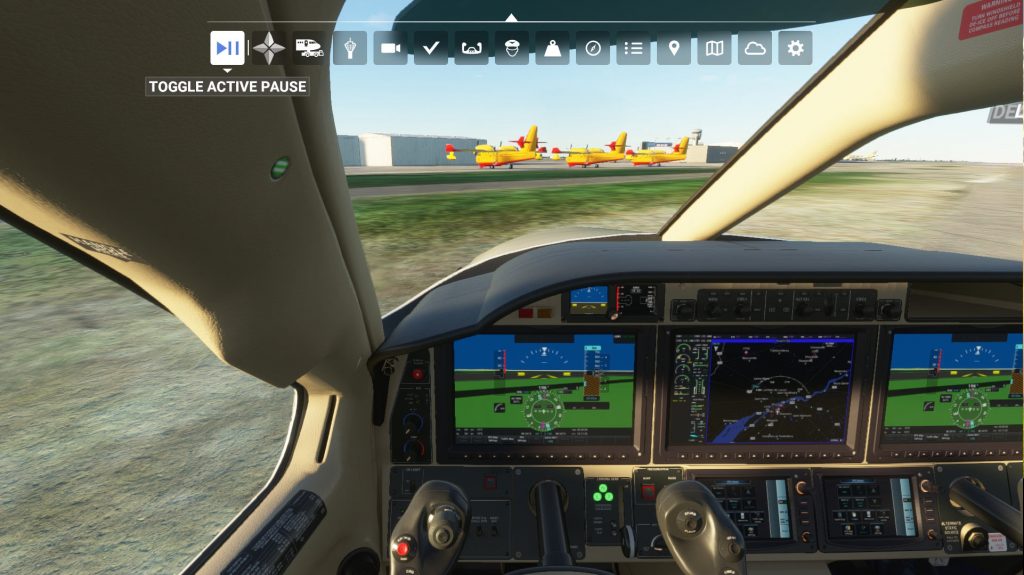
Pour activer le mode DRONE, il suffit, lorsqu’on est en vol, d’activer la touche « pause » “TOGGLE ACTIVE PAUSE” dans le menu en haut complètement à gauche de l’écran. 
Cette touche fige l’avion et nous donne accès à différentes interactions tant qu’on ne pressera pas sur cette touche à nouveau pour désactiver le mode DRONE.
On active ensuite la vue externe du DRONE, qui nous permet de sortir de l’avion puis de se promener à notre guise. (touche “insertion”) à gauche du clavier numérique. (entourée de vert)
Vous remarquerez que l’avion fonctionne toujours et fait même du bruit, mais demeure figé là tant qu’on ne réactivera pas le mode de vol normal.
Note, si vous avez 2 écrans côte à côte, assurez vous que votre souris pointe bien sur l’écran principal (actif), sinon tout va vous paraître figé/gelé et vous ne serez pas capable d’interagir.

Donc on pourra maintenant se promener à notre guise en dehors de l’avion.
On va maintenant apprendre à se déplacer en mode DRONE,  il y a bien longtemps, les ordinateurs n’étaient pas
il y a bien longtemps, les ordinateurs n’étaient pas 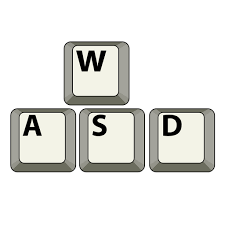 aussi avancés qu’aujourd’hui , par contre il existait déjà des jeux et et avant l’invention de la souris, le truc pour se déplacer avec le seulement le clavier était d’utiliser le mode ‘WASD’.
aussi avancés qu’aujourd’hui , par contre il existait déjà des jeux et et avant l’invention de la souris, le truc pour se déplacer avec le seulement le clavier était d’utiliser le mode ‘WASD’.
Ce mode est un standard reconnu et déjà acquis par plusieurs générations d’utilisateurs de clavier.
MS2020, pour nous permettre d’utiliser le mode drone, a dû utiliser plusieurs fonctions et touches, et au lieu d’en inventer de nouvelles à préféré en utiliser certaines déjà connues par beaucoup d’utilisateurs de jeux.
Si vous visualisez une forme de croix avec le principe des touches wasd,
 il devient facile d’imaginer que :
il devient facile d’imaginer que :
w la caméra avance, elle s’éloigne de nous
(on peut même dépasser l’avion)
s la caméra recule (se rapproche de nous)
a nous déplace vers la gauche et
d nous déplace vers la droite.
On peut aussi utiliser r pour remonter et f pour descendre alors voilà pour le concept wasd.
Le simulateur avait besoins de plus de touches, le clavier numérique à droite vient aussi à la rescousse:
On active le mode DRONE en pressant la touche “INSERT” carré vert,
puis la touche MAJUSCULE du clavier numérique carré bleu pour activer les chiffres du clavier numérique.

Les touches numériques, sauf le “5” nous permettent au lieu de se déplacer, de regarder en haut en bas, à gauche et/ou à droite.
Lorsqu’on devient un peu plus habile, vous comprendrez que la main gauche et la main droite peuvent interagir en même temps pour descendre en tournant l’angle de vision vers la droite puis simultanément vers le bas etc….
On peut presser plusieurs touches simultanément, donc si on est habile, on peut descendre, tout en allant vers la gauche et en reculant légèrement, tout en regardant en bas… Cet outil devient vite indispensable lors de nos excursions:
- faire le tour de l’avion (inspection) avant le décollage,
- prise de photos etc….
- et même visiter des lieux touristiques reconnus, sous des angles surprenants.
Pour revenir à la normale, on presse « insert » et ensuit 5 du clavier numérique, vous devriez vous retrouver dans l’avion…
puis on désactive la touche « active pause » dans le menu du haut.

Et le vol continue alors normalement…..
Dans l’exemple qui suit, l’avion est immobilisé, on descend et on s’approche des Canadair, bombardier à eau, pour en prendre une photo aérienne très rapprochée.

Les premières fois on est surpris par la hauteur, lorsqu’on est en dehors de l’avion, si on est trop haut, ça peut prendre un certain temps à descendre.
Note de Bouffara 2022-01-24 (Merci!) : Si vous trouvez que le DRONE se déplace trop lentement, dans le menu camera, il suffit d’avancer la glissière de la VITESSE DU DRONE et ZOOM DU DRONE pour se positionner plus rapidement et correctement.




On perd l’avion de vue et on se rapproche/descend vers notre cible






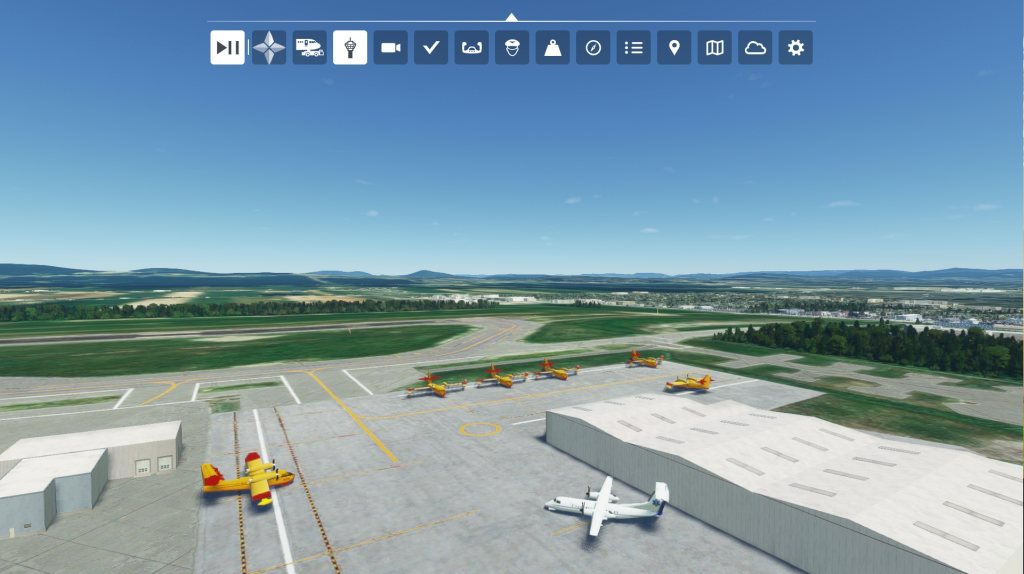
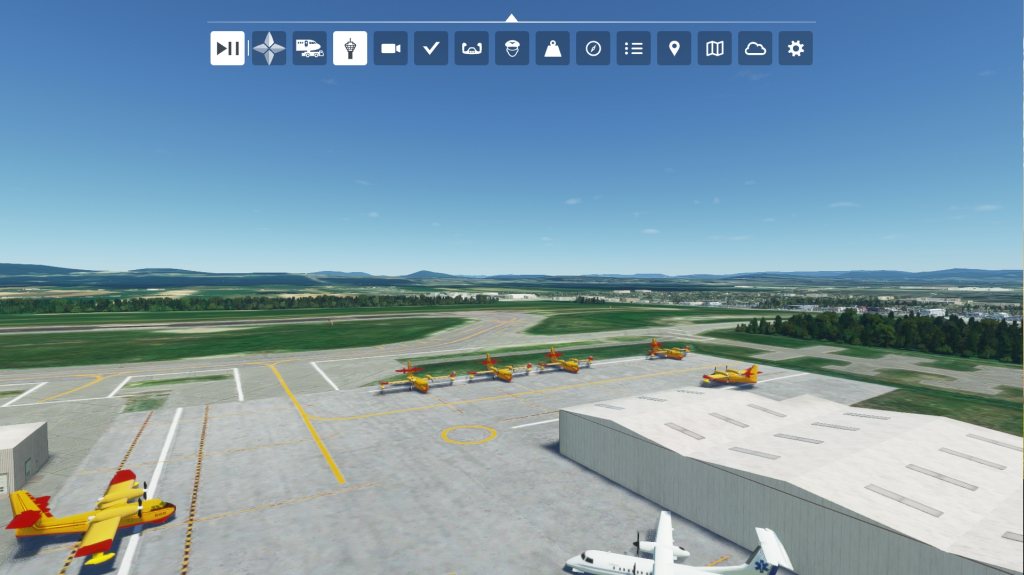

Et voilà, objectif atteint…

Il suffit maintenant de retourner dans l’avion, désactiver la pause et reprendre le vol.


Voilà, en espérant que ces explications vont vous mettre sur la bonne voie.
Je dis toujours que tant qu’on a pas fait une nouvelle opération 10 fois, on ne la maitrise pas, et si on passe un bon bout de temps sans le faire on l’oublie.
Alors pratiquez quelques fois,mais déjà après 3 fois vous aller être agréablement surpris du résultat, bonne chance!
Si question ou suggestion d’amélioration, n’hésitez pas à me contacter pour bonifier ce contenu.
Note:
Cette flotte de bombardiers à eau est basée entre autre à CYQB,
Québec, Qc, Canada.
La scène des bombardiers à eau a été créée par Jean-Pierre Fillion qui est un concepteur de scène prolifique et reconnu, cette scène est disponible gratuitement sur son site web.
Québec-FS2020, le portail de référence pour les scènes réalistes et gratuites pour le Québec.
Profitez en pour découvrir ses œuvres!.
Rédacteur de cet article: Pierre Matte
